
3. Maak uw eerste integratie
Vereisten
Een CRM beheerder met beheerdersrechten in Mobilo moet deze stappen uitvoeren om de benodigde toegang te verlenen zodat de integratie correct kan functioneren.
Configuratie
Om je eerste integratie te configureren, log je in op onze web app op app.mobilocard.com, ga je naar het menu Integrations en klik je op de knop 'Open' onder Native Integrations.

*Zorg ervoor dat je de pop-ups voor deze pagina deblokkeert als je voor het eerst onze integratiebouwer opent.
Klik op het tabblad App en vervolgens op de knop 'Verbinding toevoegen' in het nieuwe venster. Er verschijnt een menu waarin je de app kunt selecteren waarmee je wilt integreren. In dit voorbeeld gebruiken we HubSpot.
In het volgende menu hernoem je de verbinding en verleen je toegang door de integratietoestemmingen met je CRM te accepteren.
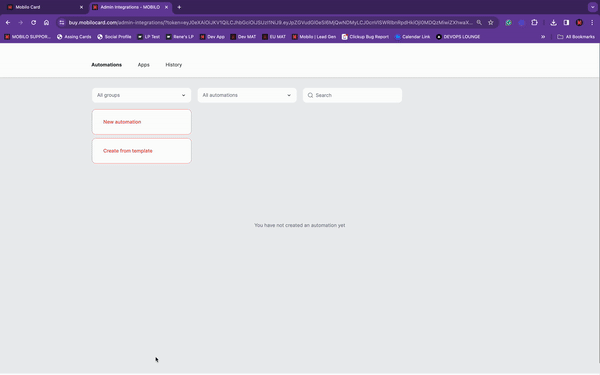
Klik vervolgens op 'Automatisering maken' en begin met het instellen van de 'trigger'. Aangezien de leads van Mobilo komen, gaan we zoeken naar de Mobilo App. Zodra je de app hebt geselecteerd, kies je de 'Triggergebeurtenis'. Dit vertelt de integratie waar hij naar moet uitkijken; in dit geval een 'nieuwe lead'.
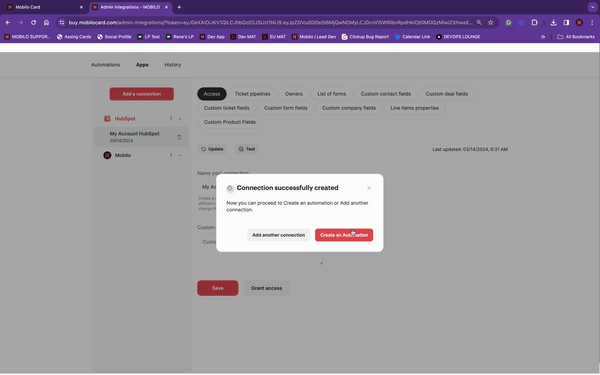
Nu onze trigger is ingesteld, gaan we verder met het configureren van de actie. In dit voorbeeld willen we een nieuw contact aanmaken op HubSpot.

Nu de trigger en actie zijn ingesteld, is het tijd om de gegevens die we willen overbrengen van de leadgeneratiefunctie van Mobilo naar HubSpot in kaart te brengen.
Zorg ervoor dat u de velden die u relevant acht in kaart brengt door op de corresponderende velden te klikken en de gegevens die u wilt overdragen te selecteren in het vervolgkeuzemenu 'Mobilo: Nieuwe Lead'.
In dit voorbeeld hebben we de e-mail (Persoonlijke gegevens), bedrijfsnaam (Persoonlijke gegevens), titel (Persoonlijke gegevens) en voor- en achternaam (Persoonlijke gegevens) in kaart gebracht om ervoor te zorgen dat de informatie van de lead wordt overgedragen aan HubSpot.
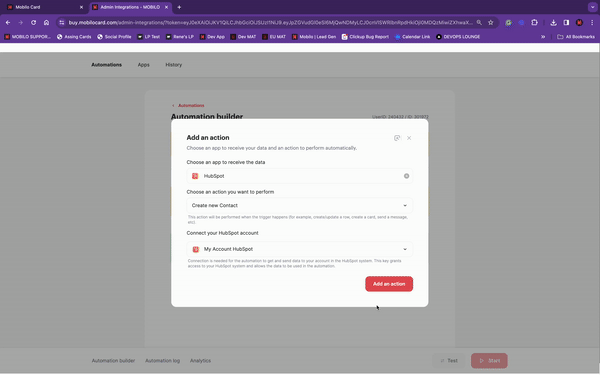
*Vergeet niet dat de kaarthoudergegevens de 'Verkregen door'-velden zijn.
Zodra je klaar bent met het in kaart brengen, klik je op de knop Opslaan, klik je op de knop Start om de integratie te activeren en ga je naar het automatiseringslogboek.
Om de integratie te testen, scan je een van je kaarten met de 'Lead Generation Mode', vul je het formulier in en verstuur je het. Je zou een nieuw logboek moeten zien op het 'Automatiseringslogboek' en een nieuw contact zou moeten worden aangemaakt op je HubSpot.
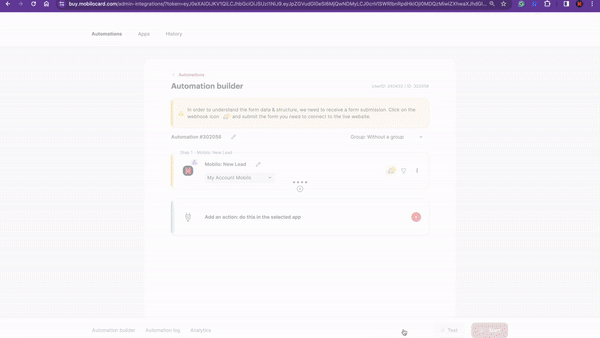
.svg)

